Kaip sužinoti „Windows 8“ našumo rodyklę.1

- 4583
- 1325
- Antonio Torphy
Ankstesnėje „Windows“ versijoje „Windows“ patirties rodyklė (WEI, „Windows“ patirtis) parodė, kaip „greitai“ jūsų procesorius, vaizdo plokštė, kietasis diskas, atmintis yra kompiuterio ypatybių taškai. Tačiau „Windows 8“.1 Tai neveiks tokiu būdu atpažinti, nors vis dar apskaičiuojama sistema, jums tiesiog reikia žinoti, kur ją pamatyti.
Šiame straipsnyje yra du būdai, kaip nustatyti „Windows 8“ našumo rodyklę.1 - Naudojant nemokamą „Win Experience“ indeksą, taip pat be programų, tiesiog peržiūrėkite „Win 8“ sistemos failus.1, kur įrašomas šis rodyklė. Cm. Taip pat: kaip sužinoti „Windows 10“ našumo rodyklę.
Peržiūrėti našumo indeksą naudodami nemokamą programą
Norėdami stebėti įprastos formos našumo rodyklę, galite atsisiųsti nemokamą „ChrisPC Win Experience Index“ programą, kuri tik šiems tikslams tarnauja „Windows 8“.1.

Pakanka įdiegti ir pradėti programą (aš ją patikrinau, ji nieko nedaro išoriniam asmeniui) ir pamatysite įprastus procesoriaus, atminties, vaizdo plokščių, žaidimų grafikos ir standžiojo disko grafiką ir standžiajame diske (Aš tai pastebiu „Windows 8“.1 maksimalus balas 9.9, ne 7.9 kaip c Windows 7).
Programą galite atsisiųsti iš oficialios svetainės: http: // „Win-Experience-Index“.Chrisas-PC.Com/
Kaip sužinoti našumo indeksą iš „Windows 8“ sistemos failų.1
Kitas būdas sužinoti tą pačią informaciją yra savarankiškai pažvelgti į būtinus „Windows 8“ failus.1. Už tai:
- Eikite į aplanką \ Windows \ Performance \ Winsat \ DataStore Ir atidarykite failą Oficialus.Vertinimas (pradinis).Winsat
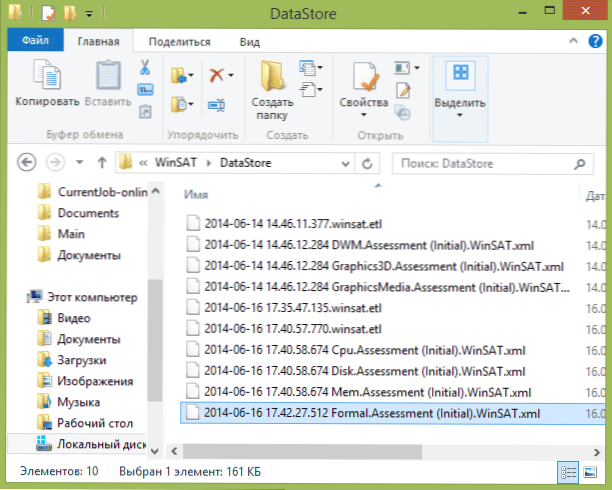
- Raskite skyrių faile WINSPR, Būtent jis pateikia duomenų apie sistemos veikimą.
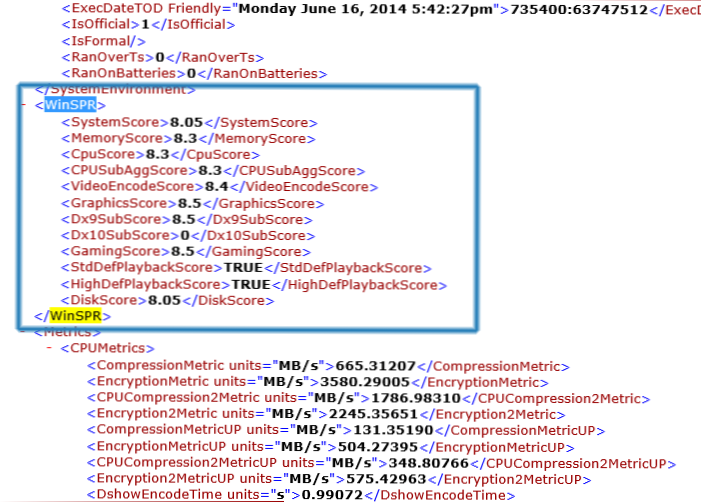
Gali pasirodyti, kad šis failas nėra nurodytame aplanke, tai reiškia, kad bandymų sistema dar nebuvo atlikta. Galite patys paleisti našumo rodyklės apibrėžimą, po kurio šis failas bus rodomas su reikiama informacija.
Už tai:
- Pradėkite komandinę eilutę administratoriaus vardu
- Įveskite komandą Winsat oficialus Ir spustelėkite Enter. Po to turėsite palaukti iki kompiuterio bandymo komponentų pabaigos.

Tai viskas, dabar jūs žinote, koks greitai yra jūsų kompiuteris, ir jūs galite girtis savo draugams.
- « Mes sužinome SSD tarnavimo laiką SSDREYD programoje
- Patikrinkite kietąjį diską naudojant „HDDSCAN“ programą »

